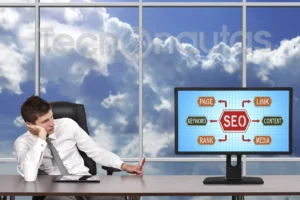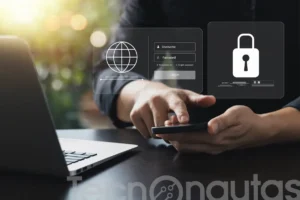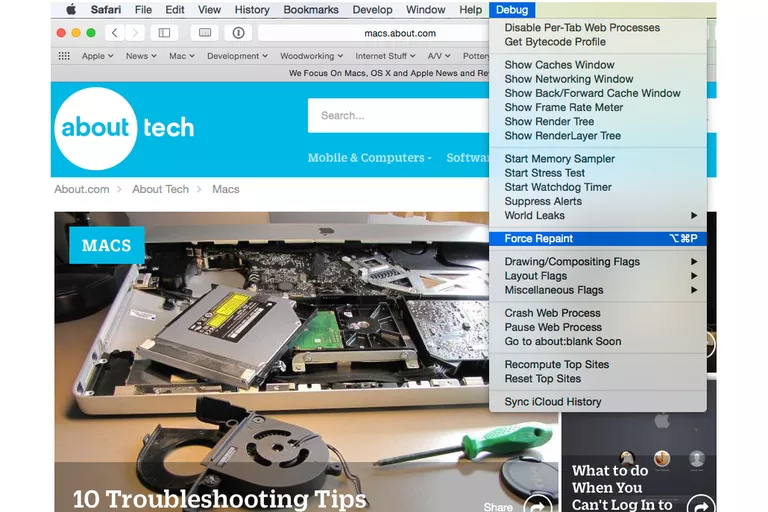
Safari tiene desde hace mucho tiempo un menú de depuración oculto que contiene algunas funciones muy útiles. Originalmente diseñado para ayudar a los desarrolladores a depurar páginas web y el código JavaScript que se ejecuta en ellas, el menú de depuración estaba oculto porque los comandos que se incluían en el menú podían causar estragos en las páginas web.
Con el lanzamiento de Safari 4 en el verano de 2008, muchos de los elementos más útiles del menú de depuración se trasladaron al nuevo menú Desarrollo. Pero el menú Debug oculto permaneció, e incluso recogió una o dos órdenes a medida que el desarrollo de Safari continuaba.
Apple hizo que el acceso al menú de desarrollo oculto fuera un proceso sencillo, que sólo requería un viaje a las preferencias del Safari. Por otro lado, acceder al menú de depuración es un poco más complicado.
Habilitar la ventana de depuración de Safari requiere el uso de Terminal, una de nuestras herramientas favoritas para acceder a las funciones ocultas de OS X y sus numerosas aplicaciones. Terminal es bastante potente; incluso puede hacer que tu Mac empiece a cantar, pero eso es un uso un poco inusual para la aplicación. En este caso, vamos a usar Terminal para modificar la lista de preferencias de Safari y activar el menú de depuración.
Habilitar el menú de depuración de Safari
-
Terminal de lanzamiento, ubicado en /Aplicaciones/Servicios Públicos/Terminal.
-
Introduzca la siguiente línea de comandos en el terminal. Puede copiar/pegar el texto en el terminal (consejo: haga triple clic en la línea de texto de abajo para seleccionar el comando completo), o simplemente escriba el texto como se muestra. El comando es una sola línea de texto, pero su navegador puede dividirlo en varias líneas. Asegúrese de introducir el comando como una sola línea en Terminal.
defaults write com.apple.Safari IncludeInternalDebugMenu 1
-
Pulse Intro o Volver.
-
Relanzar Safari. El nuevo menú de depuración estará disponible.
Desactivar el menú de depuración de Safari
Si por alguna razón desea desactivar el menú de depuración, puede hacerlo en cualquier momento, de nuevo utilizando Terminal.
-
Terminal de lanzamiento, ubicado en /Aplicaciones/Servicios Públicos/Terminal.
-
Introduzca la siguiente línea de comandos en el terminal. Puede copiar/pegar el texto en el Terminal (no olvide utilizar el consejo de triple clic), o puede simplemente escribir el texto como se muestra. El comando es una sola línea de texto, pero su navegador puede dividirlo en varias líneas. Asegúrese de introducir el comando como una sola línea en Terminal.
defaults write com.apple.Safari IncludeInternalDebugMenu 0
-
Pulse Intro o Volver.
-
Relanzar Safari. El menú de depuración desaparecerá.
Elementos favoritos del menú de depuración de Safari
Ahora que el menú de depuración está bajo su control, puede probar varios elementos del menú. No todos los elementos del menú son utilizables, ya que muchos están diseñados para ser utilizados en un entorno de desarrollo en el que usted tiene control sobre el servidor web. Sin embargo, hay algunos elementos útiles aquí, incluyendo:
- Forzar Repintado
- Mostrar medidor de velocidad de fotogramas, que mostrará la carga de la CPU, la velocidad de fotogramas de la página y las actualizaciones que se están realizando en la página, todo ello en forma de velocímetros analógicos.
- Las distintas opciones de marcación.
- Sincronizar el historial de iCloud.
- Y, dependiendo de la versión de Safari que utilices, la opción de restablecer y volver a calcular Top Sites.